Библиотека сайта rus-linux.net
Dbxfs - монтирование папки Dropbox как виртуальной файловой системы в Linux
Оригинал: Dbxfs – Mount Dropbox Folder Locally As Virtual File System In Linux
Автор: sk
Дата публикации: 5 октября 2018 года
Перевод: А. Кривошей
Дата перевода: март 2019 г.
Некоторое время назад мы суммировали все возможные способы локального подключения диска Google в качестве виртуальной файловой системы и доступа к файлам, хранящимся на диске Google, из вашей операционной системы Linux. Сегодня мы собираемся научиться монтировать папку Dropbox в локальной файловой системе с помощью утилиты dbxfs. Dbxfs используется для локального подключения папки Dropbox в качестве виртуальной файловой системы в Unix-подобных операционных системах. Хотя установить клиент Dropbox в Linux несложно, этот подход немного отличается от официального метода. Это клиент Dropbox командной строки, для доступа к которому не требуется место на диске. Приложение dbxfs является бесплатным, с открытым исходным кодом, и написано для Python 3.5+.
Установка dbxfs
Dbxfs официально поддерживает Linux и Mac OS. Однако он должен работать в любой системе POSIX, которая предоставляет FUSE-совместимую библиотеку или имеет возможность монтировать общие ресурсы SMB. Поскольку он написан для Python 3.5, он может быть установлен с помощью менеджера пакетов pip3. Обратитесь к , если вы еще не установили PIP.
А также установите библиотеку FUSE.
В системах на основе Debian выполните следующую команду:
$ sudo apt install libfuse2
В Fedora:
$ sudo dnf install fuse
После установки всех необходимых зависимостей выполните приведенную ниже команду для установки утилиты dbxfs:
$ pip3 install dbxfs
Локальное монтирование папки Dropbox
Создайте точку монтирования для монтирования папки dropbox в локальной файловой системе.
$ mkdir ~/mydropbox
Затем смонтируйте папку dropbox локально с помощью утилиты dbxfs, как показано ниже:
$ dbxfs ~/mydropbox
Вам будет предложено сгенерировать токен доступа:
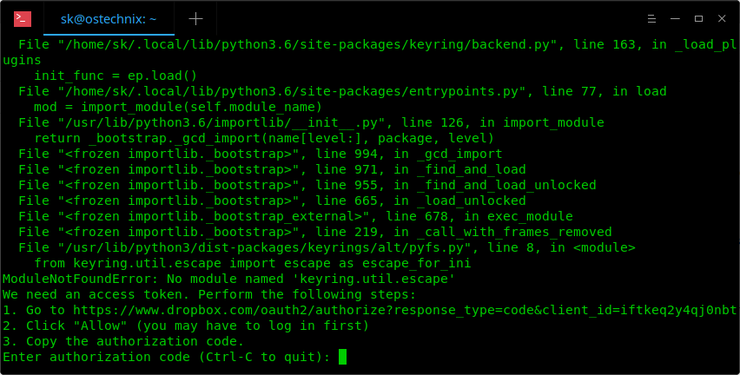
Чтобы сгенерировать токен доступа, просто перейдите по URL-адресу, указанному в выводе выше, в веб-браузере и нажмите «Allow» для аутентификации доступа Dropbox. Вы должны войти в свою учетную запись Dropbox для завершения процесса авторизации.
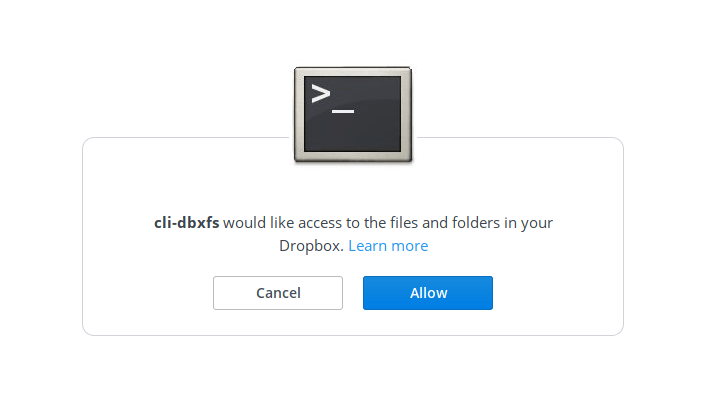
Новый код авторизации будет создан на следующем экране. Скопируйте код, вернитесь в свой терминал и вставьте его в приглашение cli-dbxfs, чтобы завершить процесс.
Затем вам будет предложено сохранить учетные данные для последующего доступа. Введите Y или N, в зависимости от того, хотите ли вы сохранить их или нет. Затем вам нужно дважды ввести фразу-пароль для нового токена доступа.
Наконец, нажмите Y, чтобы принять «/home/username/mydropbox» в качестве точки монтирования по умолчанию. Если вы хотите установить другой путь, нажмите N и введите местоположение по вашему выбору.
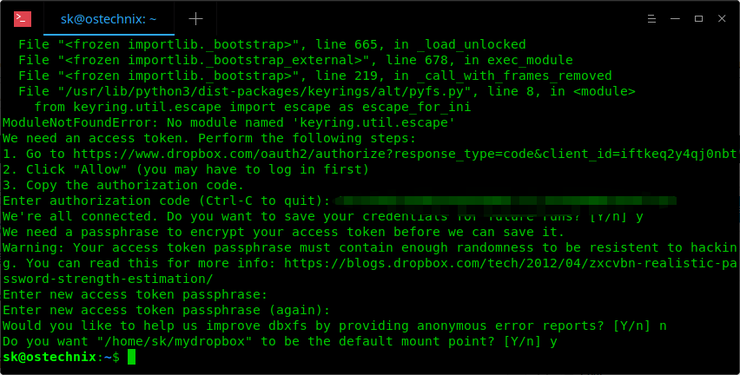
Готово! Теперь вы можете видеть, что ваша папка Dropbox локально смонтирована в вашей файловой системе.
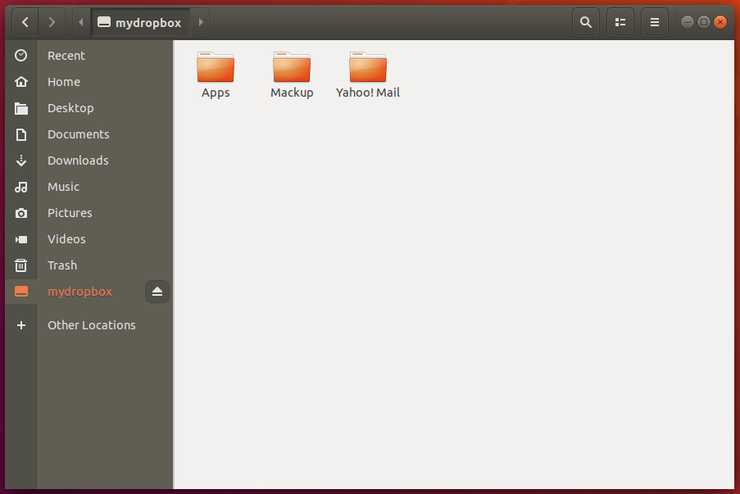
Изменение пути хранения токена доступа
По умолчанию приложение dbxfs сохраняет ваш токен доступа Dropbox в системном брелоке или в зашифрованном файле. Тем не менее, вы можете сохранить его в зашифрованном файле gpg или где-то еще. Если вам это нужно, получите токен доступа, создав персональное приложение на .
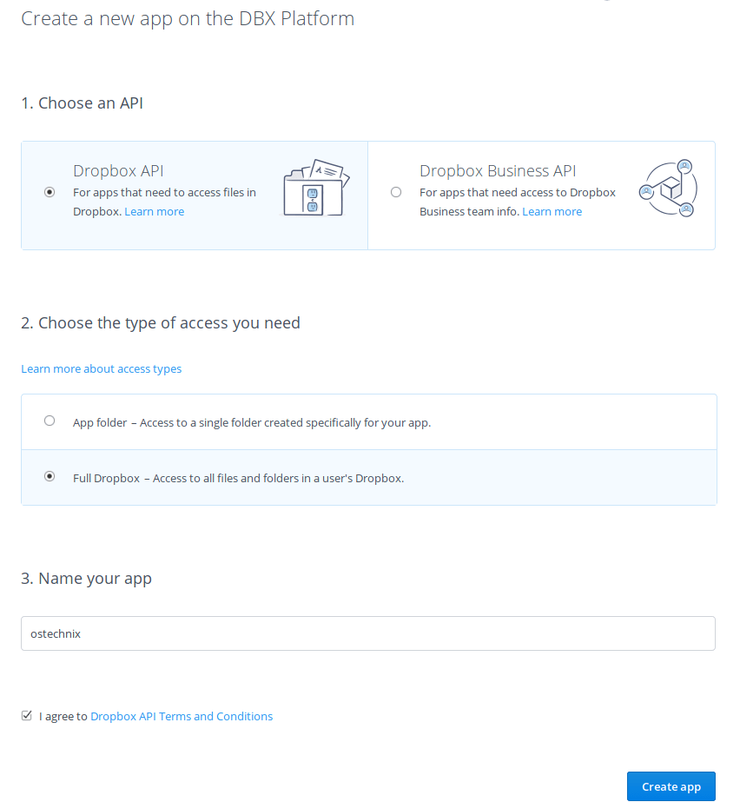
После создания приложения нажмите кнопку «Generate». Этот токен доступа можно использовать для доступа к вашей учетной записи Dropbox через API. Не передавайте свой токен доступа никому.
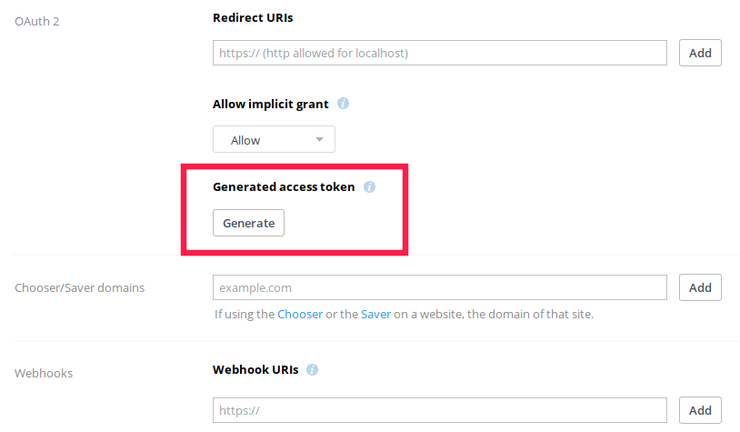
После того, как вы создали токен доступа, зашифруйте его с помощью любых инструментов шифрования по вашему выбору, таких как Cryptomater, Cryptkeeper, CryptGo, Cryptr, Tomb, Toplip и GnuPG и т. д., и сохраните в выбранном вами месте.
Затем отредактируйте конфигурационный файл dbxfs и добавьте в него следующую строку:
"access_token_command": ["gpg", "--decrypt", "/path/to/access/token/file.gpg"]
Вы можете найти конфигурационный файл dbxfs, выполнив следующую команду:
$ dbxfs --print-default-config-file
Для получения более подробной информации обратитесь к справке dbxfs:
$ dbxfs -h
Как видите, смонтировать папку Dropfox локально в вашей файловой системе с помощью утилиты Dbxfs не составляет большого труда. Насколько я успел проверить, dbxfs работает нормально, как и ожидалось.
Полезные ресуры:
----------Еще одна статья на ту же тему на нашем сайте: Как получить доступ к Dropbox из командной строки в Linux.
